ты сталкиваешься Проблема в общении Через Facebook или Twitter? Делать Ваше интернет-соединение медленное До того, что стало непригодным для использования?
Ты не должен винить интернет-провайдер твой сейчас. Причиной этого может быть программа, потребляющая пропускная способность на заднем фоне.
Ваши дети могут играть Онлайн игра. Или член вашей семьи транслирует фильм в потоковом режиме и загружает что-то для работы. И вы пытаетесь посоревноваться с ними за пропускную способность ... этого просто не происходит.
Есть много чего, что может слить емкость Пропускная способность Интернета. В большинстве случаев это из-за людей в вашей сети. В других случаях вредоносное ПО или Хакер вторгается в вашу сеть.

Это может стать настолько плохим, что вы захотите закричать: «Кто использует мою полосу пропускания ?!» Хороший вопрос. Вот как проверить и устранить неполадки, которые (или кто) использует вашу пропускную способность через Ваша домашняя сеть.
1. Отслеживайте использование полосы пропускания на вашем маршрутизаторе.
Лучшее место, чтобы узнать, что занимает вашу полосу пропускания, - это Маршрутизатор. Ваш маршрутизатор обрабатывает весь входящий и исходящий интернет-трафик в ваш дом.
В настройках вашего роутера есть страница, содержащая все Устройство, в настоящее время подключенное к вашей сети. Вы можете проверить IP-адреса для оборудования иMAC-адреса и текущий статус подключения. В зависимости от вашего маршрутизатора вы также можете получить доступ к сетевой информации, такой как Скорость загрузки и выгрузки текущий и сколько данных использует или использует каждое устройство.
Например, страница LAN на моем маршрутизаторе показывает все подключенные устройства.
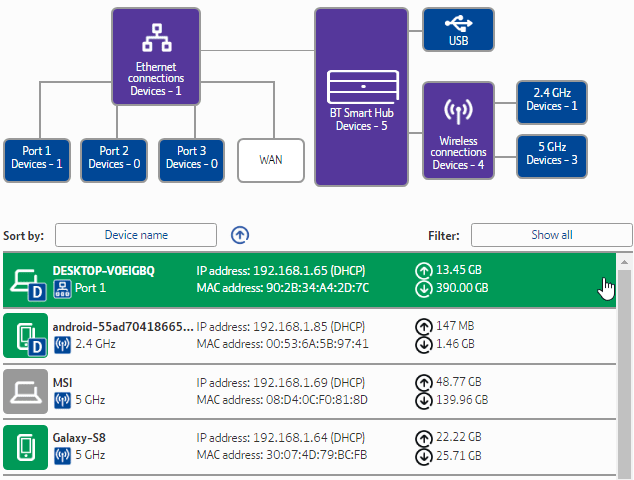
Вы заметили устройство, к которому нет разрешения на доступ? Вы можете удалить его и удалить из своей сети. Убедитесь, что не удалили одно из ваших личных устройств в процессе! Если вы это сделаете, это не имеет большого значения. Возможно, вам придется повторно ввести свои учетные данные для входа в сеть, что является незначительным неудобством для большинства устройств.
2. Проверьте использование полосы пропускания с помощью Capsa.
Второй способ проверить, что использует вашу полосу пропускания, - через стороннее программное обеспечение. В этом случае вы можете использовать бесплатное приложение Capsa. сетевой анализ Он фиксирует каждый пакет данных, который взаимодействует с вашей системой.
- Выберите сетевой адаптер для вашей системы. Для меня это коммутатор Ethernet. Для вас это может быть адаптер Wi-Fi. Выбирать "полный анализЗатем нажмите «Старт», чтобы начать работу.
- В обозревателе узлов (слева) перейдите в Обозреватель протокола -> [Тип адаптера] -> IP. Дерево протоколов расширится, но на этом можно остановиться.
- В панель анализа , Найдите протокол. Отображение вкладок протокол Пакетные данные для каждого протокола, который использует ваша система.
- На панели инструментов анализа внизу экрана выберите Конечная точка MAC. Если дважды щелкнуть IP-адрес своего устройства, откроется экран подробного анализа пакетов.
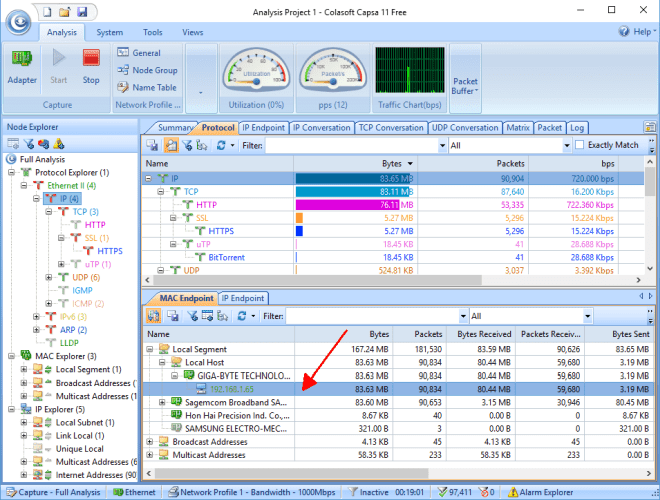
Что полезно, так это то, что у большого количества общего трафика есть легко идентифицируемые адреса. В другом месте Capsa определяет трафик за вас.
Вы также можете организовать эту информацию по-разному. На панели анализа коснитесь вкладки Конечная точка IP , затем перейдите к айпи адрес для вашего устройства. На панели инструментов анализа отображаются все входящие и исходящие соединения с локальным хостом, географической конечной точкой и т. Д. столбец Узел 2 Это может сделать чтение интересным!
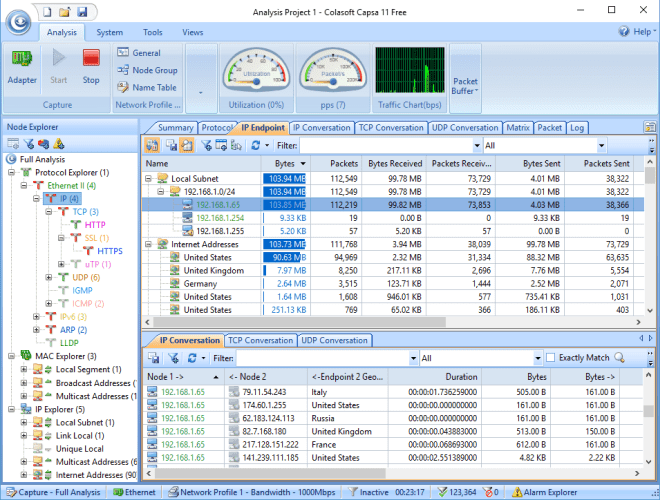
Бесплатная версия имеет некоторые ограничения:
- Он отслеживает только десять частных IP-адресов.
- Отслеживает только один сетевой адаптер
- Он может работать только над одним проектом за раз
Но по большей части эти ограничения не должны влиять на вашу способность определять, кто крадет вашу полосу пропускания.
Скачать: Capsa для Windows (Бесплатно)
3. Просканируйте свою систему на наличие вредоносных программ.
Другая возможность заключается в том, что проблемы с пропускной способностью возникают не из вашей локальной сети. Вы могли подобрать Вредоносное ПО Плохие, которые крадут вашу полосу пропускания, когда вы подключаетесь к внешнему серверу или отправляете спам. Вредоносное ПО может потреблять подключение к сети Во многом, хотя и не всегда «все израсходовано». Однако, если у вас есть Вредоносное ПО Независимо от проблемы с потреблением полосы пропускания вам необходимо очистить вашу систему.
У вас должна быть установлена программа антивирус. Запустите полное сканирование системы с помощью любого антивирусного программного обеспечения, которое вы используете. Кроме того, настоятельно рекомендую скачать Malwarebytes И запустите полное сканирование системы. Вы должны изолировать и удалить все гнусные элементы, которые выделяются при сканировании всей системы. Затем проверьте, вернулась ли ваша пропускная способность к прежней. Вы можете заметить резкое увеличение скорости!
4. Используйте Netstat для обнаружения сетевых проблем.
Еще один способ проверить, какие системные процессы потребляют вашу полосу пропускания, - через командную строку, используя команда netstat. Netstat - это сокращение от Network Statistics, и вы можете использовать команду Для оценки всех входящих и исходящих сетевых подключений в вашей системе (но не на вашем маршрутизаторе).
В строке поиска меню «Пуск» введите команду, затем щелкните правой кнопкой мыши и выберите «Запуск от имени администратора». Когда откроется командная строка, введите нетстат -о и нажмите Enter. Он отобразит длинный список всех активных сетевых подключений на вашем компьютере, порт, который он прослушивает, внешний адрес и процесс, которому оно принадлежит. подключение к сети.
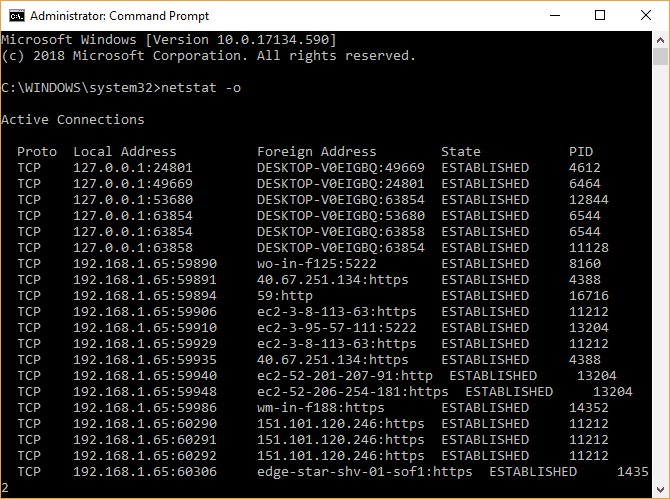
Просмотрите список и посмотрите, нет ли необычных записей. Вы можете скопировать и вставить адрес в свой браузер, чтобы найти его. Подавляющее большинство записей относится к серверам или облачным серверам того или иного типа, потому что они являются основой Интернета.
Для быстрого анализа перейдите на urlscan.io И введите адрес там. Вы получите краткий отчет о том, какому серверу или адресу принадлежит.
Вы также можете отметить Идентификатор процесса (PID). Открыть Управление задачами , затем вкладка услуги и найдите эквивалентный процесс. Если PID имеет много сетевых подключений, открытых в командной строке, и это служба, которую вы не узнаете, вы можете либо остановить службу и посмотреть, не вызывает ли она проблем с пропускной способностью, либо выполнить короткий онлайн-поиск, чтобы узнать, что процесс есть, и если что-то требует этого от вашей системы.
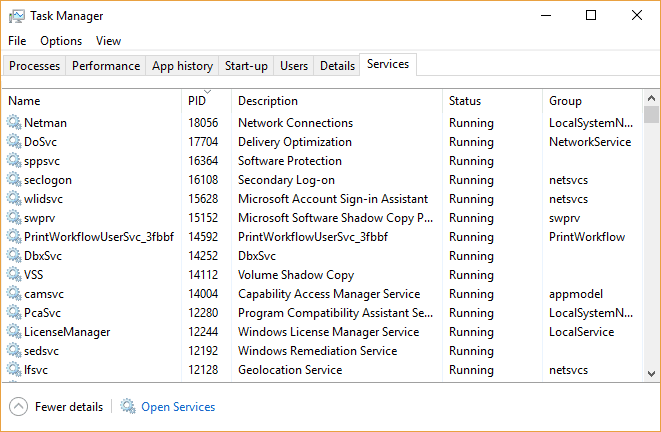
5. Проверьте сетевую активность с помощью Windows Resource Monitor.
пока ты вУправление задачамиЧтобы получить доступ к другому инструменту устранения неполадок с пропускной способностью, щелкните вкладку.производительность, затем нажмите кнопкуКонтроль ресурсов" Внизу.
считается инструментом Монитор ресурсов На мой взгляд, один из самых мощных инструментов, доступных в вашем арсенале для устранения неполадок в сети.
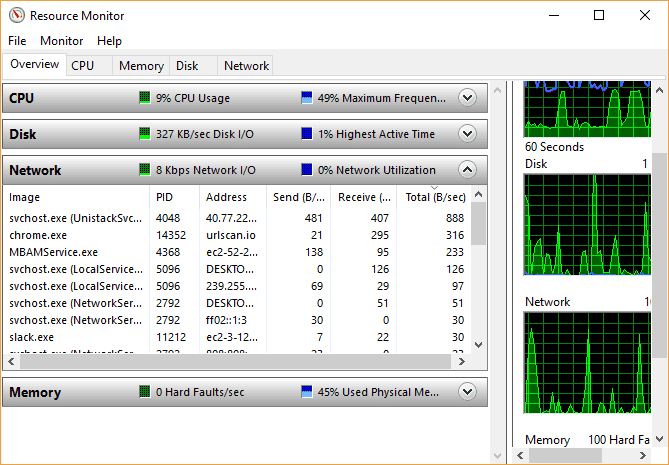
Столбцы «Отправить» и «Получить» показывают, что Chrome и Malwarebytes в настоящее время используют большую часть моей пропускной способности. Видеть Chrome и Malwarebytes вверху списка кажется хорошим, потому что я доверяю обеим программам. Если вы видите неизвестный процесс или приложение вверху списка, и это истощает вашу пропускную способность, пора начать расследование.
Кто использует вашу полосу пропускания?
Хороший вопрос. Я знаю, что в моем доме иногда может быть до десяти устройств, конкурирующих за пропускную способность. в те времена Я рад, что у меня под контролем роутер.
Я не предлагаю вам Отключить На вашу семью или друзей, чтобы сэкономить трафик. Однако, если у вас есть постоянная утечка полосы пропускания и вы уверены, что это не устройство под вашим контролем, один из приведенных выше советов по мониторингу использования домашней сети выявит виновника.
Если вы держите смартфон под рукой, почему бы не превратить его в Центр анализа мобильной сети с одним из этих приложений для Android?






